 |
در زیر جزئیاتی در مورد نحوه محاسبه سریع و آسان مجموع ستونهای عمودی و افقی در جدول World ارائه شده است. با ما همراه باشید!
محاسبه مجموع ستونهای عمودی در ورد
برای محاسبه سریع مجموع ستونهای عمودی در جدول World، میتوانید فرمول را با استفاده از ابزار Formula طبق دستورالعملهای زیر اعمال کنید:
مرحله ۱: روی سلولی که میخواهید مجموع ستون عمودی را نمایش دهد کلیک کنید. سپس، تب Layout را در نوار منو انتخاب کنید.
 |
مرحله ۲: سپس، آیکونی که عبارت Formula روی آن نوشته شده است را انتخاب کنید. در این زمان، پنجره مربوط به وارد کردن فرمول و محاسبه مجموع در Word ظاهر میشود.
 |
مرحله ۳: در پنجره فرمول، سلولی برای وارد کردن فرمول وجود خواهد داشت. با این روش محاسبه مجموع، فرمول “=SUM(ABOVE)” را وارد میکنید تا حاصل جمع سلولهای عمودی بالای جدول سلول فعلی را بدست آورید.
 |
مرحله ۴: پس از وارد کردن فرمول کامل، روی دکمه «تأیید» کلیک کنید. سپس، نتیجه محاسبه مجموع در Word با استفاده از فرمول در سلولی که انتخاب کردهاید ظاهر میشود.
 |
محاسبه مجموع افقی در ورد
مشابه روش محاسبه مجموع ستونهای عمودی در ورد، محاسبه بر اساس ردیف نیز از فرمول استفاده میکند که جزئیات آن به شرح زیر است:
مرحله ۱: روی سلولی که میخواهید مجموع نتایج کل ردیف را در آن نمایش دهید کلیک کنید. سپس، روی برگه طرحبندی (Layout) در نوار منو کلیک کنید.
مرحله ۲: سپس، روی کادر فرمول کلیک کنید تا پنجره محاسبه باز شود.
مرحله ۳: در اینجا، عبارت «=SUM(LEFT)» را وارد میکنید. برای مثال، در تصویر، باید تعداد کل دانشجویان پسر از ۶A1 تا ۶A4 را محاسبه کنید، تابع جمع اعداد سمت چپ را اجرا میکنید. اگر سلولی که برای محاسبه مجموع انتخاب میکنید در سمت چپ ردیف جدول است، عبارت «=SUM(RIGHT)» را وارد میکنید.
مرحله ۴: پس از وارد کردن فرمول، روی «تأیید» کلیک کنید. نرمافزار ورد حاصل کل ردیف را نمایش میدهد.
 |
محاسبه مجموع چندین ستون و ردیف در ورد
نحوه محاسبه مجموع در ورد با چندین ردیف یا ستون در جدول زیر به شما کمک میکند تا این کار را به سرعت و به سادگی انجام دهید.
مرحله ۱: روی سلولی که میخواهید حاصل جمع را در آن بدست آورید، کلیک راست کرده و از تب Layout، گزینه Formula را انتخاب کنید.
مرحله ۲: سپس، برای محاسبه مجموع چندین ردیف، عبارت زیر را وارد میکنید: “=SUM(SUM(), SUM(), …, SUM())” . به طور مشابه، برای محاسبه مجموع چندین ستون، عبارت “=SUM(SUM(), SUM(), …, SUM())” را وارد میکنید.
مرحله ۳: در نهایت، روی دکمه تأیید کلیک کنید و کار را تمام کنید.
طبق فرمول بالا، شما فقط باید ، ، ... را با آدرس سلولهای هر ردیفی که برای محاسبه مجموع نیاز دارید، جایگزین کنید. همانطور که در مثال نشان داده شده است، عبارت "=SUM(SUM(B2:E2),SUM(B3:E3)" را وارد خواهید کرد. برای محاسبه مجموع در Word بر اساس چندین ستون عمودی، ، ، ... را با آدرس هر سلول در جدولی که برای محاسبه مجموع نیاز دارید، جایگزین میکنید.
 |
مقاله بالا شما را در نحوه محاسبه مجموع در ورد بر اساس ستون عمودی، ردیف افقی، چندین ردیف، چندین ستون راهنمایی کرد. امیدواریم اطلاعات فوق هنگام استفاده از این نرمافزار ویرایش به شما کمک کند.
منبع



![[عکس] اعضای حزب عصر جدید در «پارک صنعتی سبز»](https://vphoto.vietnam.vn/thumb/1200x675/vietnam/resource/IMAGE/2025/10/30/1761789456888_1-dsc-5556-jpg.webp)

![[عکس] نخست وزیر فام مین چین، ریاست جلسهای را برای ارزیابی عملکرد مدل دولت محلی دو سطحی بر عهده داشت.](https://vphoto.vietnam.vn/thumb/1200x675/vietnam/resource/IMAGE/2025/10/29/1761751710674_dsc-7999-jpg.webp)
![[عکس] نمایشگاه پاییزی ۲۰۲۵ - یک تجربه جذاب](https://vphoto.vietnam.vn/thumb/1200x675/vietnam/resource/IMAGE/2025/10/30/1761791564603_1761738410688-jpg.webp)

























































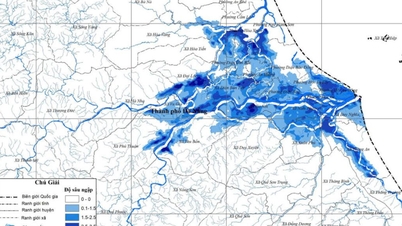






































نظر (0)